Einführung in Telnet: Ein Netzwerkprotokoll zur Fehlerbehebung
Telnet ist ein bewährtes Netzwerkprotokoll, das es ermöglicht, sich virtuell mit einem entfernten Rechner zu verbinden. Es wurde ursprünglich im Jahr 1969 entwickelt und diente als grundlegendes Werkzeug für die Netzwerkkommunikation.
Obwohl Telnet in der modernen IT-Landschaft weitgehend durch SSH (Secure Shell) abgelöst wurde, behält es seinen Wert bei. SSH bietet eine sichere Methode für Netzwerk- und Systemadministratoren, eine geschützte Verbindung zu entfernten Systemen herzustellen. Telnet wird heute primär für die Diagnose und Behebung von Verbindungsproblemen verwendet. Die Kenntnis der Telnet-Befehle kann die Netzwerkverwaltung erheblich erleichtern.
Dieser Artikel beleuchtet die Funktionsweise des Telnet-Befehls und zeigt auf, wie er zur Lösung von Netzwerkproblemen eingesetzt werden kann.
Was genau ist Telnet?
Telnet, die Abkürzung für Teletype Network, ist ein Netzwerkprotokoll, das eine Kommandozeilenschnittstelle zur Interaktion mit entfernten Servern bereitstellt. Es ermöglicht die Terminal-zu-Terminal-Kommunikation, die es System- und Netzwerkadministratoren erlaubt, Fernsteuerungsaufgaben und die initiale Gerätekonfiguration durchzuführen.
Um Telnet nutzen zu können, wird ein Telnet-Client benötigt. Dieser ermöglicht es Anwendern, sich über TCP/IP anzumelden und Anwendungen auf entfernten Systemen zu verwenden. Der Client kommuniziert mit einer Telnet-Serveranwendung, um die gewünschten Operationen auszuführen. Ein Telnet-Client ist standardmäßig in den gängigen Betriebssystemen wie Windows, Linux und macOS enthalten.
Hinweis: In diesem Artikel verwenden wir den Begriff „Telnet“ in der Regel, um den „Telnet-Client“ zu bezeichnen, sofern nicht anders vermerkt.
Die Sicherheit von Telnet
Als Telnet im Jahr 1969 entwickelt wurde, stand die Sicherheit nicht im Vordergrund. Aus diesem Grund nutzt Telnet keine Verschlüsselung. Dies macht es unsicher für die Verbindung zu entfernten Clients über TCP/IP-Netzwerke und kann zur Folge haben, dass unverschlüsselte Daten von Hackern abgefangen werden können. SSH ist hier eine deutlich sicherere Alternative.
Wie funktioniert Telnet?
Das Telnet-Protokoll ist textbasiert und arbeitet als bidirektionales Client-Server-System. Es verwendet eine 8-Byte-Verbindung für die Datenübertragung. Um Telnet nutzen zu können, sind eine Tastatur und ein Bildschirm erforderlich, die mit dem Terminal verbunden sind.
Ein Befehl wird am lokalen Terminal eingegeben, um eine Verbindung zu einem entfernten Computer herzustellen. Nach erfolgreicher Verbindung gewährt Telnet die Kontrolle über den entfernten Server, einschließlich seiner Dateien und Prozesse.
Um eine Verbindung zu einem entfernten Server aufzubauen, wird der Befehl „telnet“ in der Eingabeaufforderung verwendet. Die generische Syntax sieht wie folgt aus:
telnet hostname port
Sobald die Verbindung hergestellt ist, können weitere Telnet-Befehle über die Telnet-Eingabeaufforderung eingegeben werden.
Telnet kann für eine Vielzahl von Aufgaben verwendet werden, einschließlich:
- Überprüfung von offenen Ports
- Bearbeitung von Dateien und Ausführung von Programmen
- Konfiguration von Netzwerkgeräten wie Switches und Routern
Um eine Sitzung zu beenden, muss der Befehl „quit“ innerhalb der Telnet-Eingabeaufforderung verwendet werden.
Aktivierung des Telnet-Clients unter Windows, Linux und macOS
Der Telnet-Client ist in allen gängigen Betriebssystemen verfügbar, muss jedoch in der Regel erst aktiviert oder installiert werden.
#1. Windows
Unter Windows 7 und neueren Versionen (8, 10, 11) sowie Windows Vista kann der Telnet-Client wie folgt aktiviert werden:
- Öffnen Sie das Startmenü und suchen Sie nach „Systemsteuerung“. Alternativ kann die Systemsteuerung durch Drücken von Win + R und Eingabe von „control“ aufgerufen werden.
- Wählen Sie „Programme“ > „Programme und Features“.
- Klicken Sie auf „Windows-Features aktivieren oder deaktivieren“ im linken Bereich.
- Aktivieren Sie das Kontrollkästchen neben „Telnet-Client“ und klicken Sie auf „OK“.
- Nach Abschluss der Aktivierung durch Windows und Anzeige der Meldung „Windows hat die angeforderte Änderung abgeschlossen“, können Sie das Fenster schließen.
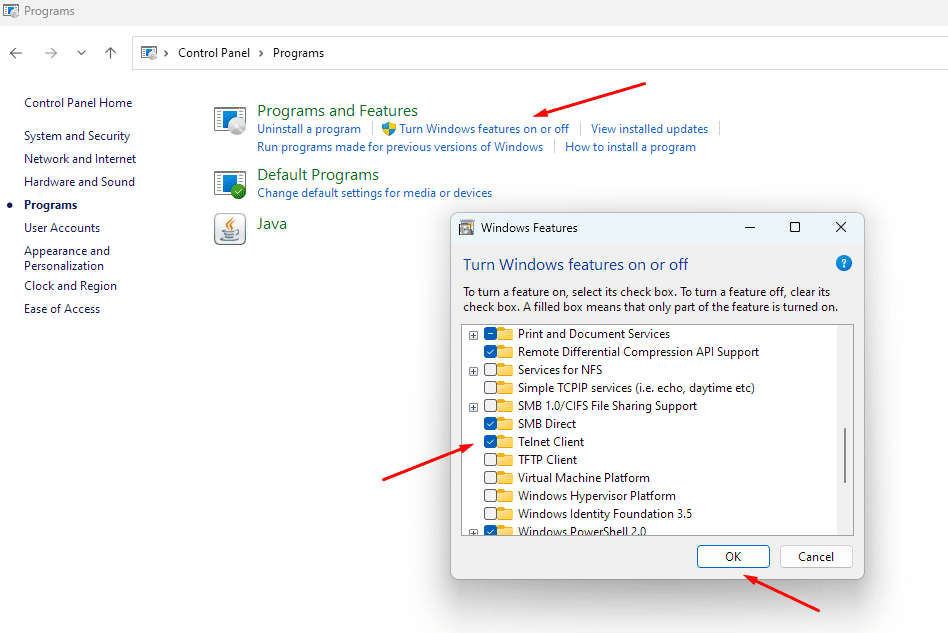
Der Telnet-Client kann nun ohne Neustart des Computers verwendet werden.
#2. Linux
Auch unter Linux ist Telnet nicht standardmäßig vorinstalliert.
Unter Ubuntu wird Telnet mit folgendem Befehl installiert:
# sudo apt-get install telnet
Der genaue Befehl kann je nach verwendeter Linux-Distribution variieren.
#3. macOS
Auch macOS unterstützt Telnet. Die Installation erfolgt über Homebrew. Falls Homebrew nicht bereits installiert ist, kann es mit folgendem Befehl eingerichtet werden:
/usr/bin/ruby -e "$(curl -fsSL https://raw.githubusercontent.com/Homebrew/install/master/install)"
Sie werden möglicherweise aufgefordert, das Administratorkennwort zur Autorisierung der Installation einzugeben.
Nach der Installation von Homebrew kann Telnet mit diesem Befehl installiert werden:
brew install telnet
Telnet zur Überprüfung und Fehlerbehebung von Netzwerkverbindungen
Obwohl Telnet für die Remote-Verbindung nicht mehr ideal ist, eignet es sich gut zur Überprüfung und Fehlerbehebung von Netzwerkverbindungen.
Die Syntax für den Telnet-Befehl lautet:
telnet <server/host IP address> <port>
Hierbei ist die Server-/Host-IP-Adresse die Adresse des Servers, zu dem eine Verbindung aufgebaut werden soll, und der Port die TCP-Portnummer.
Um beispielsweise eine Verbindung zu example.com mit Port 80 aufzubauen, verwenden Sie:
telnet example.com 80
Für die Fehlerbehebung muss die IP-Adresse oder der Name des Remote-Servers sowie die entsprechende Portnummer bekannt sein.
Fehlerbehebung bei Webservern
Telnet ermöglicht eine einfache Überprüfung der Serverkonnektivität. Dazu ist es erforderlich, eine Verbindung zur Server-/Host-IP-Adresse und dem dazugehörigen Port aufzubauen, der Verbindungen akzeptiert.
Um sich beispielsweise mit der Adresse 23.45.75.22 auf Port 532 zu verbinden, wird folgender Befehl verwendet:
telnet 23.45.75.22 532
Hierbei können drei Szenarien eintreten:
- Eine erfolgreiche Verbindung zum Server, gefolgt von einer Bestätigungsmeldung oder der Aufforderung zur Eingabe weiterer Befehle.
- Ein Verbindungsfehler zum Server, der durch Meldungen wie „Verbindung fehlgeschlagen“ oder „Verbindung abgelehnt“ angezeigt wird.
- Keine Rückmeldung von Telnet.
Es gibt verschiedene Ursachen für fehlgeschlagene Telnet-Verbindungsversuche. Wenn keine Fehlermeldung angezeigt wird, kann dies auch darauf hindeuten, dass eine Firewall oder ein Antivirenprogramm die Verbindung auf lokaler Seite oder Serverseite blockiert.
Bei einer erfolgreichen Verbindung zu geefklare.com auf Port 80, wird eine sofortige Verbindung aufgebaut und auf weitere Befehle gewartet:
telnet geefklare.com 80 Connected to wdzwdz.com. Escape character is '^]'.
Nach Eingabe folgender Befehle:
GET / HTTP/1.1 Host: wdzwdz.com
erhalten wir als Antwort:
HTTP/1.1 200 OK Date: Fri, 18 Nov 2022 04:40:33 GMT Content-Type: text/plain; charset=UTF-8 Content-Length: 16 X-Frame-Options: SAMEORIGIN Referrer-Policy: same-origin Cache-Control: private, max-age=0, no-store, no-cache, must-revalidate, post-check=0, pre-check=0 [Additional server output follows]
Hier ein Beispiel für einen fehlgeschlagenen Verbindungsversuch:
telnet 23.45.75.222 532 Connecting To 23.45.75.222...Could not open a connection to the host on port 532: Connect failed
Überprüfung offener Ports
Neben der Erreichbarkeit eines Servers kann Telnet auch verwendet werden, um zu überprüfen, ob ein bestimmter Port offen ist.
Dies geschieht durch den folgenden Befehl:
telnet <server IP address> <port>
Wenn beispielsweise die Server-IP-Adresse 23.45.47.53 lautet und der zu überprüfende Port 532 ist, wird eingegeben:
telnet 23.45.47.53 532
Eine erfolgreiche Verbindung führt zu einem leeren Bildschirm, was bedeutet, dass der Port geöffnet ist. Erscheint die Meldung „Connecting…“ gefolgt von einer Fehlermeldung, ist der Port nicht geöffnet:
Connection to 23.45.47.53:532 - fail Error #110 (Connection timed out)
Fehlerbehebung bei SMTP-Mailservern
Das Simple Mail Transfer Protocol (SMTP) ist für die Kommunikation zwischen Mailservern verantwortlich.
Telnet kann verwendet werden, um Probleme mit SMTP-Servern zu beheben, indem manuell Nachrichtenanfragen an den Server gesendet werden. Bei erfolgreicher Verarbeitung wird eine entsprechende Antwort vom Server zurückgegeben.
Telnet ermöglicht zwei Arten der Überprüfung der SMTP-Verbindung:
- Überprüfung des Mailflusses vom Internet zu Ihrem Mailserver.
- Überprüfung des Mailflusses von Ihrem Mailserver zu einem anderen Server.
Eine Beispielkommunikation sieht folgendermaßen aus:
telnet mail.wdzwdz.com 25 Trying 192.168.0.68… Connected to mail.wdzwdz.com Escape character is '^]'. 220-mail.wdzwdz.com ESMTP Exim 4.7 220-We do not authorize the use of this system to 220 transport unsolicited and/or bulk e-mail.
EHLO mail.wdzwdz.com 250-wdzwdz.com Hello wdzwdz.com [192.168.3.200] 250-AUTH PLAIN LOGIN QUIT
Hierbei sind die Befehle:
- EHLO mail.wdzwdz.com
- QUIT
Der EHLO-Befehl identifiziert den Domänennamen, bevor der Befehl MAIL FROM verwendet wird. Der QUIT-Befehl beendet die Telnet-Sitzung.
Für weiterführende Befehle und Informationen zur Nutzung von Telnet für die Überprüfung der SMTP-Kommunikation mit Exchange-Servern gibt es ergänzende Artikel.
Fehlerbehebung beim FTP-Server
Wie bei SMTP- und Webservern kann Telnet auch zur Fehlerbehebung bei FTP-Servern genutzt werden. Dazu ist die IP-Adresse des FTP-Servers und eine Verbindung über Port 21 erforderlich:
telnet ftp.wdzwdz.com 21
Bei erfolgreicher Verbindung wird die Verbindung zum Server hergestellt. Andernfalls wird eine Fehlermeldung angezeigt:
Error #0 (php_network_getaddresses: getaddrinfo failed: No address associated with hostname)
SSH-Fehlerbehebung
SSH ist eine moderne, sichere Alternative zu Telnet. Telnet kann jedoch eingesetzt werden, um zu überprüfen, ob SSH auf einem Server ausgeführt wird.
Dies geschieht über den Telnet-Befehl mit der Server-IP-Adresse und Port 22:
telnet wdzwdz.com 22 Trying 192.168.0.62… Connected to wdzwdz.com. Escape character is '^]'. SSH-2.0-OpenSSH_5.3
Abschließende Worte
Telnet bleibt ein wertvolles Werkzeug zur Fehlerbehebung in Netzwerken. Es ermöglicht das Überprüfen der Erreichbarkeit von Webservern, das Identifizieren offener Ports und die Fehlerbehebung bei SSH- und FTP-Verbindungen, ohne auf komplexere Befehlszeilenwerkzeuge zurückgreifen zu müssen.
Zusätzliche Informationen zur Behebung von Fehlermeldungen wie „Telnet-Befehl nicht gefunden“ sind ebenfalls verfügbar.